电脑开机黑屏怎么重装系统 适合电脑黑屏的重装教程
时间:2023-10-31阅读量:作者:大白菜
电脑开机黑屏怎么重装系统?电脑开机黑屏是让人非常头疼的问题,有时候我们不得不考虑重装系统来解决。但是,如果电脑开机黑屏,我们该如何重装系统呢?下面将为大家介绍一种适合电脑黑屏的重装教程,希望能够帮助到大家。
电脑开机黑屏怎么重装系统?电脑开机黑屏是让人非常头疼的问题,有时候我们不得不考虑重装系统来解决。但是,如果电脑开机黑屏,我们该如何重装系统呢?下面将为大家介绍一种适合电脑黑屏的重装教程,希望能够帮助到大家。
适合电脑黑屏的重装教程
首先,我们需要准备以下几样东西:一台可用的电脑、一个U盘、一个系统镜像文件。接下来,我们将按照以下步骤进行操作。
具体步骤:
一、制作u盘启动盘
1、准备一个大白菜u盘启动盘制作工具,请将其下载到桌面上并打开。
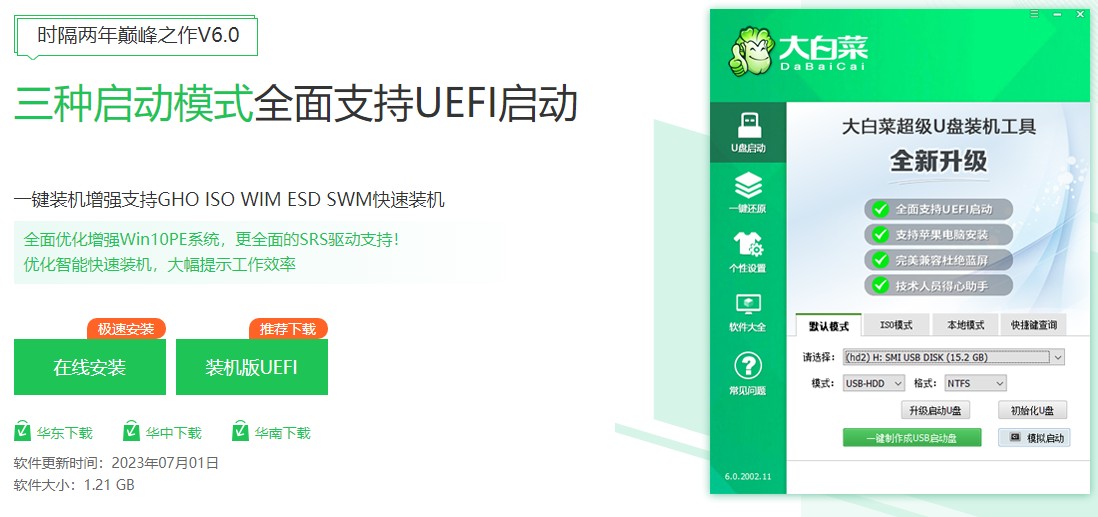
2、将U盘插入电脑USB,回到工具页面,在默认模式下,一键制作成usb启动盘。
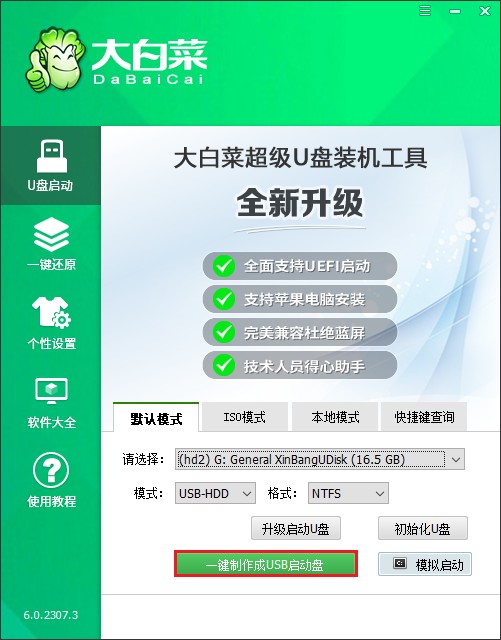
3、制作工具弹出格式化提示,点击“确定”格式化u盘。
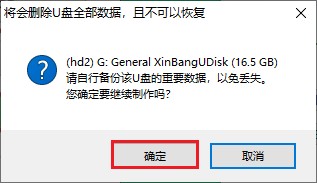
4、等待启动u盘制作成功!
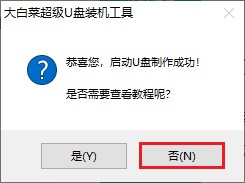
5、启动u盘制作成功后,前往msdn网站下载所需要的系统镜像文件存放到U盘根目录下。
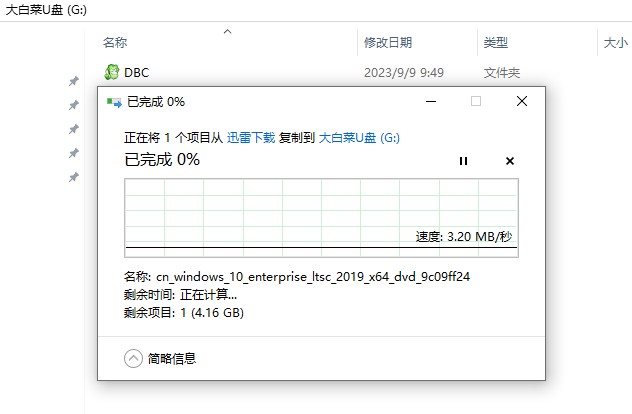
二、设置u盘启动进入PE
1、首先根据你电脑的品牌和类型,查询对应的U盘启动快捷键并记住它!接下来重启电脑,开机时请按此键(建议多按几次)进入启动菜单设置页面。
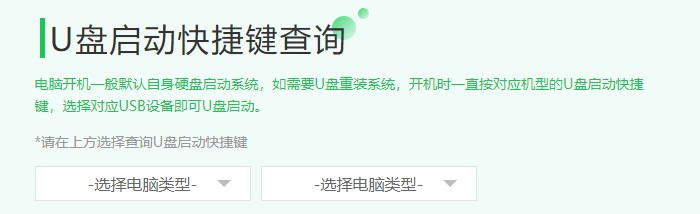
2、启动选项请选择U盘(usb开头或者是u盘名称的选项),然后按回车键进入。
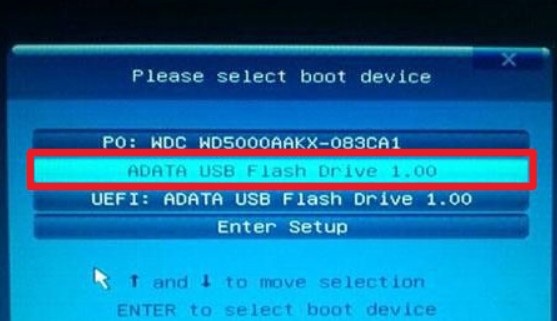
3、通过启动u盘进入大白菜PE主菜单中,选择win10x64 PE回车。
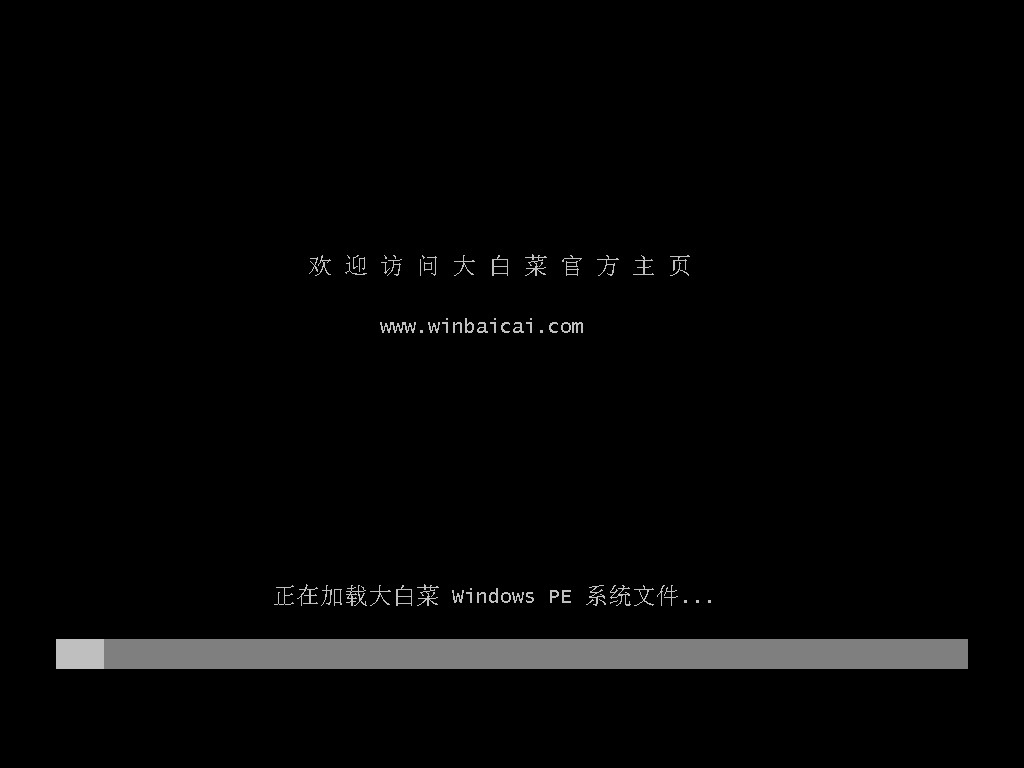
三、一键u盘安装系统
1、打开大白菜一键装机工具,在页面中选择映像文件(是已经提前下载好的系统镜像),默认安装在c盘,点击“执行”。

2、勾选系统网卡和usb驱动安装,点击“是”。
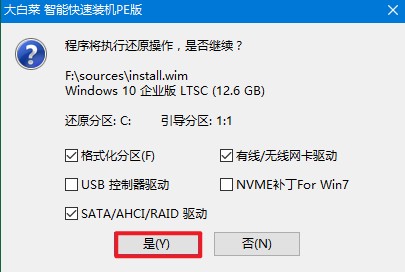
3、勾选“完成后重启”,这样安装完成后电脑会自动重启,然后在重启时拔出U盘。

4、重启后,进入系统桌面就意味着系统安装成功!
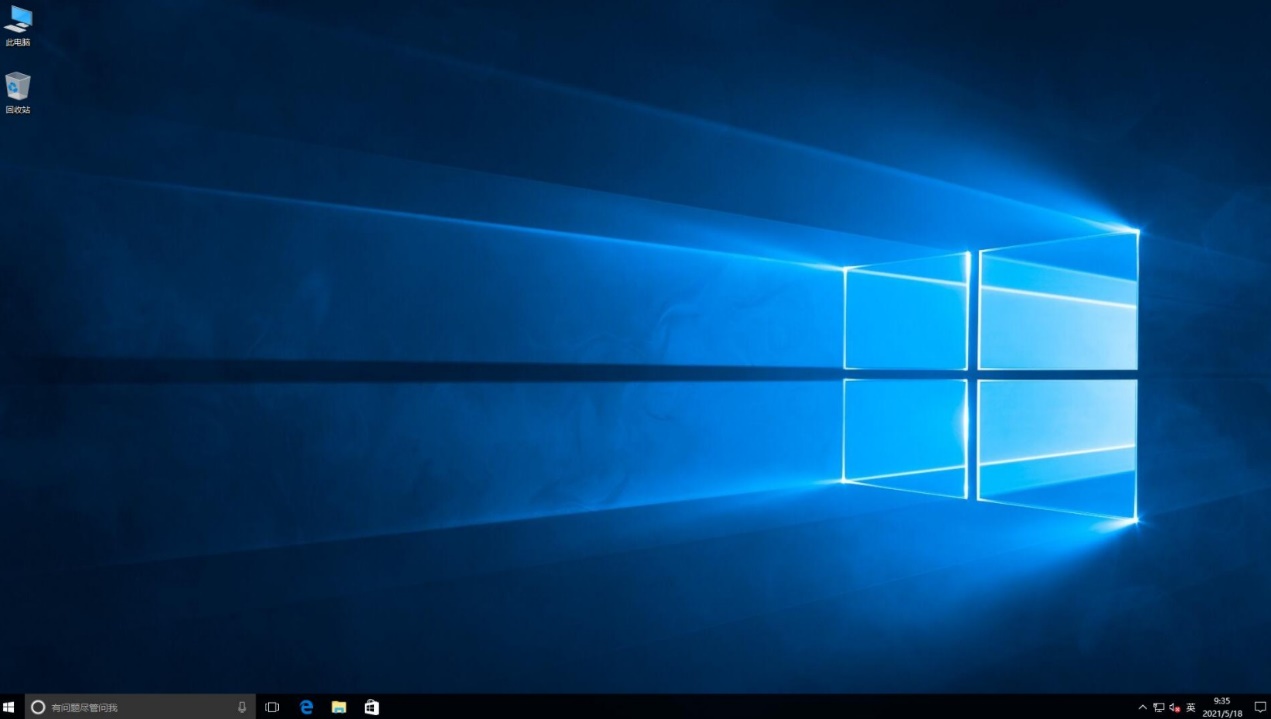
注意事项:
在重装系统的过程中,需要注意以下几点。首先,确保电脑的电源充足,以免在安装过程中断电导致系统损坏。其次,备份重要的个人文件和数据,以免在重装系统过程中丢失。最后,选择合适的系统版本和安装方式,以免出现不兼容或者无法安装的情况。
通过以上步骤,我们可以在电脑开机黑屏的情况下成功重装系统。希望本文的教程能够帮助到大家解决电脑开机黑屏的问题,并顺利完成系统重装。如果还有其他问题,可以在评论区留言,我会尽力解答。祝大家使用愉快!